今日、私たちは日常生活でメールをよく使用します。テキストファイルや写真などの小さなファイルの場合、電子メールの添付ファイルとしてインターネット経由で簡単に送信できます。ただし、大きなファイルを送信する必要がある場合は、送信プロセスがさらに面倒になります。
通常、電子メールは最大20〜25Mbのファイルを送信できます。制限やその他の問題により、大きなファイルを電子メールで共有することはできません。サイズが10または20MBを超えない通常のファイルを送信する場合は、そのファイルを電子メールで簡単に送信できますが、サイズが100MBまたは500MBを超える可能性のある大きなファイルがある場合は、以下に提供する方法。
セクション1-電子メールで大きなファイルを送信する方法
多くの電子メールサーバーでは、特定のサイズを超える大きなファイルを送信できません。この問題が発生すると、ほとんどのユーザーは大きなファイルを電子メールで送信する方法を知りません。次に、Gmailを例として使用して、大きなファイルを送信する方法を紹介します。
Gmailの最大添付ファイルサイズは25MBです。複数の添付ファイルがある場合、合計で25MBを超えることはできません。ファイルが25MBを超える場合、Gmailは添付ファイルとして含めるのではなく、メールにGoogleドライブのリンクを自動的に追加します。
手順1.パソコンでGmailを開きます。次に、Gmailアカウントにログインします。
ステップ2.左上の[作成]ボタンをクリックします。

ステップ3.ファイルが25MBより小さい場合は、[ファイルを添付]ボタンをクリックして、コンピューターからファイルをアップロードできます。
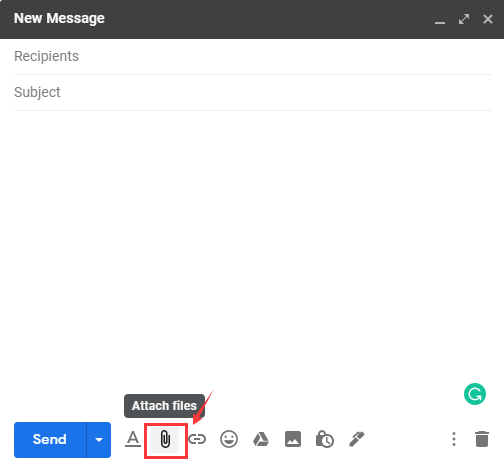
ファイルが25MBを超える場合は、[ドライブを使用してファイルを挿入]アイコンをクリックして、添付するファイルを選択します。その後、 Googleドライブのリンクとして送信されます。
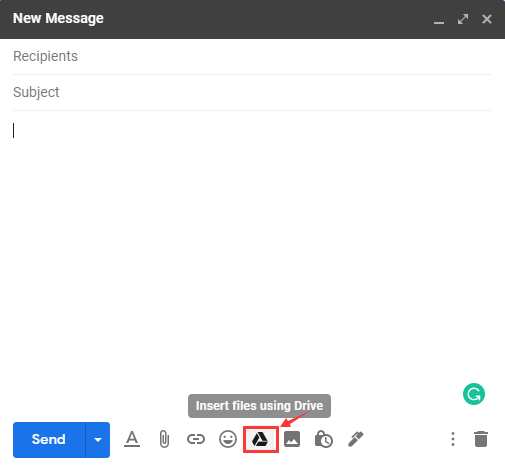
ステップ4.受信者のテキストと電子メールアドレスを入力します。 「送信」ボタンをクリックして、大きなファイルをメールで送信します。
チップ
「OutlookやYahooなどの他のメールを使用することもできます。送信できるファイルのサイズも制限されます。デフォルトでは、Outlookは添付ファイルが20 MBを超えるメールメッセージを送信せず、Yahooは合計ファイルサイズが25MBを超えてはなりません。」
セクション2-クラウドストレージサービスを介して大きなファイルを共有する
大きなファイルをメールで直接送信するだけでなく、 Dropbox、 Googleドライブ、OneDriveなどのクラウドストレージサービスで共有するファイルを保存することもできます。ファイルを誰かと共有し、電子メールで通知することができます。次に、リンクをクリックして、ファイルを自分のコンピューターに直接ダウンロードできます。
1.Dropbox
Dropboxは、他のユーザーとファイルを共有できる最もよく使用されるクラウドサービスです。 Dropboxを使用すると、重要なファイルをクラウドにバックアップしておくことができます。 DropBoxは2GBの空き容量を提供します。 Dropboxにファイルをアップロードして、メールで友達に送信することができます。
手順Dropboxサイトに移動します。
ステップ2. [ファイルのアップロード]ボタンを選択して、送信する大きなファイルを選択します。

ステップ3.ファイルがDropboxにアップロードされたら、電子メールで送信するファイルまたはフォルダーにカーソルを合わせ、表示されたら[共有]をクリックします。
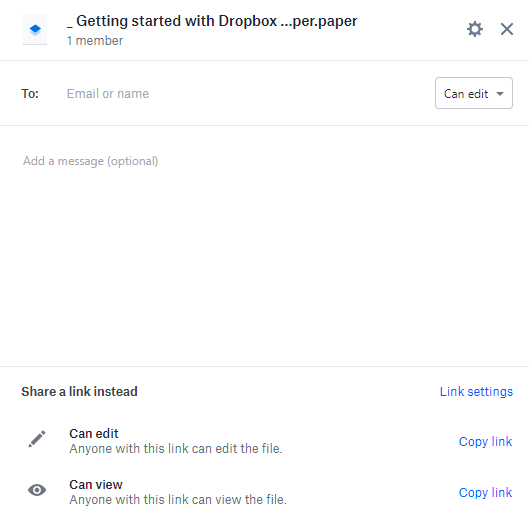
ステップ4.受信者のメールアドレスを入力します。 [リンクをコピー]ボタンをクリックして、ファイルまたはフォルダの送信先の電子メールに添付します。最後に、送信ボタンをクリックして、 Dropboxで大きなファイルを送信します。
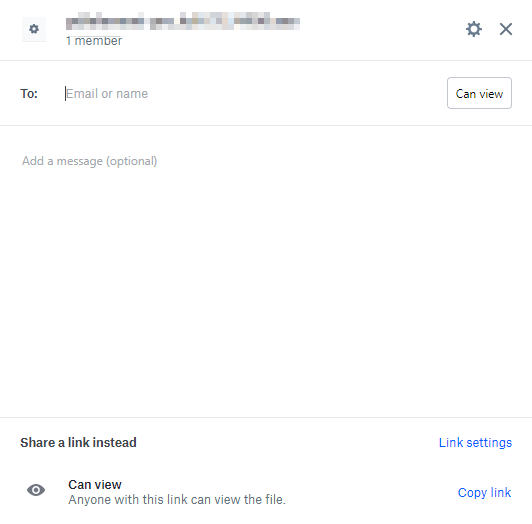
Googleドライブ
Googleドライブは、大きなファイルをメールで送信するもう1つの優れた方法です。 Googleドライブは、Googleが開発したファイルストレージおよび同期サービスです。 Googleドライブを使用すると、サーバーにファイルを保存したり、デバイス間でファイルを同期したり、ファイルを共有したりできます。
手順GoogleドライブのWebサイトにアクセスし、Googleアカウントでログインします。
ステップ2. [新規]> [ファイルのアップロード]をクリックして、大きなファイルをアップロードします。
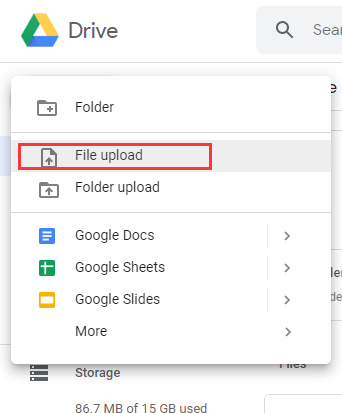
ステップ3.大きなファイルを右クリックして[共有]を選択し、受信者のメールアドレスを追加します。 「送信」ボタンをクリックしてファイルを送信します。

3. OneDrive
OneDriveは、ファイルと写真をOneDriveに保存し、任意のデバイスからどこからでもそれらにアクセスできます。 OneDriveを使用すると、ファイル、フォルダー、写真を友人や家族と共有できます。大きな電子メールの添付ファイルやサムドライブはもう必要ありません。電子メールまたはテキストでリンクを送信するだけです。
手順OneDriveアカウントにログインし、[ファイル]> [アップロード]をクリックして、 OneDriveに送信する必要のあるファイルをアップロードします。
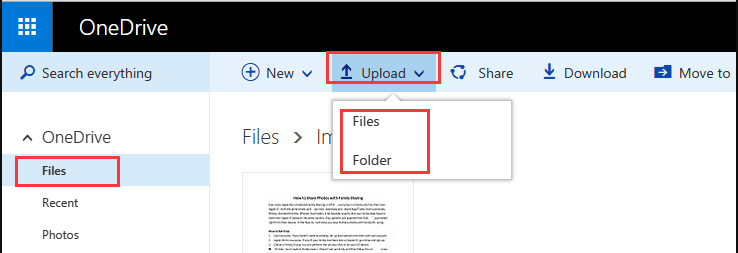
ステップ2.トップバーにある「共有」アイコンをクリックするか、共有したいファイルを右クリックして「共有」を選択します。
ステップ3.ボックスに名前またはメールアドレスを入力し、[送信]ボタンをクリックして大きなファイルをメールで送信します。
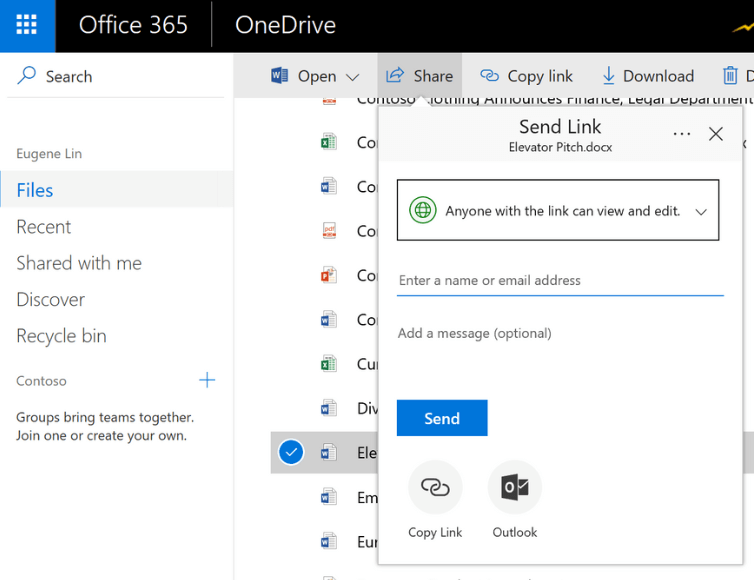
セクション3-ファイル送信サービスを使用する
メールボックスやクラウドストレージの機能に加えて、今日では多くのファイル送信サービスがオンラインで登場しています。これらのサービスを使用すると、ファイルをアップロードしてから、アップロードするためのリンクを提供できます。次に、リンクを電子メールに貼り付けることができ、受信者はリンクをクリックしてファイルをダウンロードできます。ここでは、2つのオンラインサービスを提供します。
1.安全に送信する
Securely Sendは、世界中のユーザーが電子メールを介して大きなファイルをすばやく簡単に共有できるようにするトップWebサービスの1つであり続けています。 Securely Sendを使用すると、最大2GBのサイズの大きなファイルを送信でき、ファイルの配信可能性を最初から最後まで追跡できます。
手順1.メールアドレスと受信者のメールアドレスを入力します。
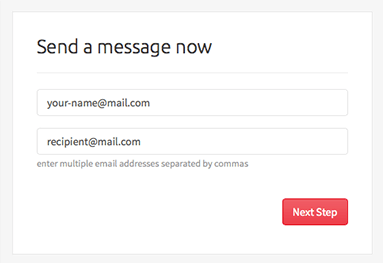
手順2.メッセージのオプション(件名、メッセージ、開封確認、パスワード保護など)を選択します
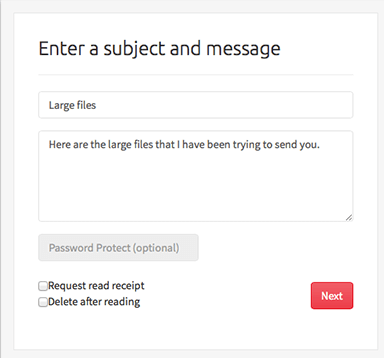
ステップ3.送信するファイルを選択します。ファイルをアップロードボックスにドラッグすることもできます。
ステップ4.ファイルが正常にアップロードされると、ファイルは自動的に送信されます。アカウントの[マイメッセージ]セクションでステータスを追跡できます。
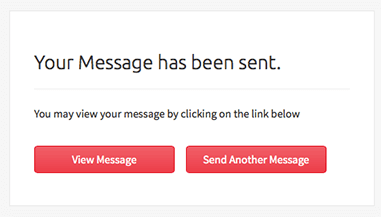
2. WeTransfer
WeTransferは、世界中に大きなファイルを送信する最も簡単な方法として2009年に設立されました。アップロードされるファイルの最大サイズは2Gです。一度に複数のファイルをアップロードできます。
手順1.ブラウザにWeTransferURLを入力します。
ステップ2.「ファイルの追加」をクリックします。アップロードするファイルを見つけて、[開く]をクリックします。
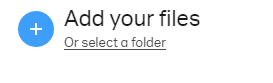
ステップ3.次に、メールアドレスを追加してメッセージを入力します。終了したら、「転送」ボタンをクリックします。
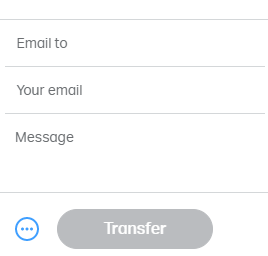
ステップ4.これによりファイルがアップロードされ、友人はファイルをダウンロードするためのダウンロードリンクが記載された電子メールをWeTransferから受信します。
チップ
「複数のファイルを送信する場合は、WinZipなどの圧縮ソフトウェアを使用してファイルを圧縮してから送信できます。」
よくある質問
PDFファイルを圧縮する方法は?
EasePDFの「 PDF圧縮」ツールを使用すると、登録なしで無料でファイルを圧縮できます。
結論
Googleドライブ、 Dropbox、 OneDriveなどのクラウドストレージサービスにファイルを既に保存している場合は、クラウドサービスを使用して大きなファイルをメールで送信できます。ファイルが20MBを超えない場合は、電子メールの添付ファイルを使用して直接送信することをお勧めします。 20MBを超えるファイルをクラウドストレージサービスにアップロードするだけでなく、オンラインファイル送信サービスを使用してファイルを電子メールで送信することもできます。
この記事は役に立ちましたか? ご意見ありがとうございます!
はい または いいえ























